iPad用Logic Proユーザガイド
-
- アレンジの概要
-
- リージョンの概要
- リージョンを選択する
- リージョンをカット、コピー、およびペーストする
- リージョンを移動する
- リージョン間のギャップを削除する
- リージョンの再生をディレイする
- リージョンをトリムする
- リージョンをループさせる
- リージョンを繰り返す
- リージョンをミュートする
- リージョンを分割および結合する
- リージョンをストレッチする
- ノートピッチ別にMIDIリージョンを分離する
- リージョンを所定の場所にバウンスする
- オーディオリージョンのゲインを変更する
- トラック領域でリージョンを作成する
- MIDIリージョンをSession Playerリージョンまたはパターンリージョンに変換する
- リージョン名を変更する
- リージョンのカラーを変更する
- リージョンを削除する
- オーディオリージョンにフェードを作成する
- Stem Splitterを使ってボーカルや楽器のステムを抽出する
- フェーダーを使ってミキシング機能にアクセスする
- 著作権
iPad用Logic ProのAutoFilter
AutoFilterは汎用的なフィルタエフェクトで、ユニークな機能をいくつか持っています。典型的なアナログスタイルのシンセサイザーエフェクトの作成や、クリエイティブなサウンドデザインのツールとして使用することができます。
このエフェクトは、しきい値パラメータを使って入力信号のレベルを分析することで機能します。しきい値を上回る信号は、シンセサイザースタイルのADSRエンベロープまたはLFO(低周波オシレータ)をトリガするために使われます。これらのコントロールソースは、フィルタカットオフを動的にモジュレートするために使われます。
AutoFilterを使うと、異なるフィルタタイプやスロープの選択や、レゾナンスの量の調整、力強いサウンドにするためのディストーション、オリジナルのドライな信号と処理済みの信号をミックスするなどの操作も可能です。
プロジェクトにAutoFilterを追加するには、チャンネルストリップのオーディオエフェクトプラグインメニューまたはプラグイン領域で「Filter」>「AutoFilter」と選択します。プラグインの概要を参照してください。プラグイン領域でプラグインを追加する/置き換える/並べ替える/削除するおよびミキサーでプラグインを操作するも参照してください。
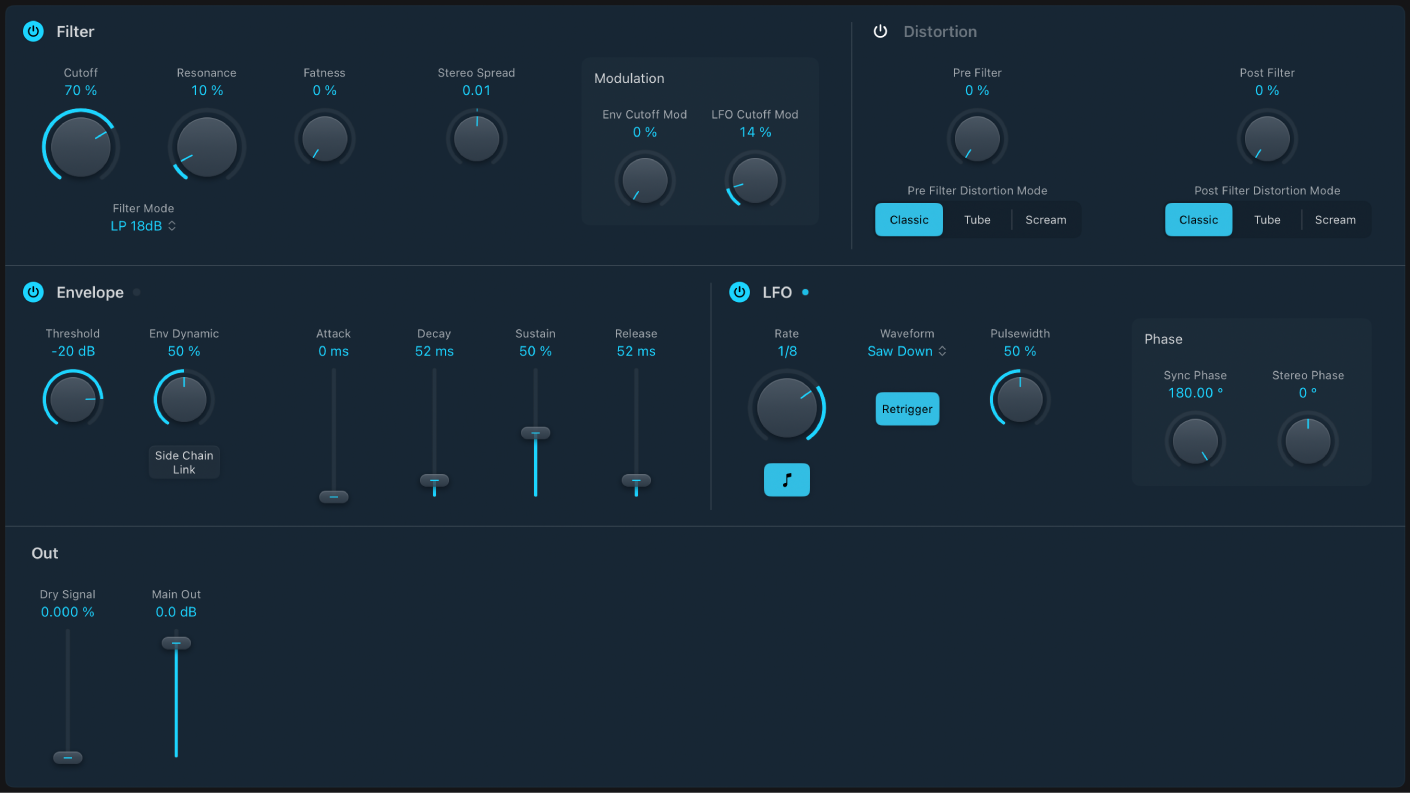
AutoFilterは、「Filter」、「Envelope」、「Distortion」、「LFO」、および出力パラメータセクションに分かれています。
「Filter」パラメータ: フィルタリングされたサウンドの音質を制御します。AutoFilterのフィルタコントロールを参照してください。
「Distortion」パラメータ: フィルタの前と後で信号を歪ませます。AutoFilterのディストーションを参照してください。
「Envelope」パラメータ: 時間軸に沿ってフィルタのカットオフ周波数をどのようにモジュレートするかを指定します。AutoFilterのエンベロープコントロールを参照してください。
LFOパラメータ: LFOでフィルタのカットオフ周波数をどのようにモジュレートするかを指定します。AutoFilterのLFOコントロールを参照してください。
「Output」パラメータ: ドライ信号とエフェクト信号の両方のレベルを設定します。AutoFilterの出力コントロールを参照してください。